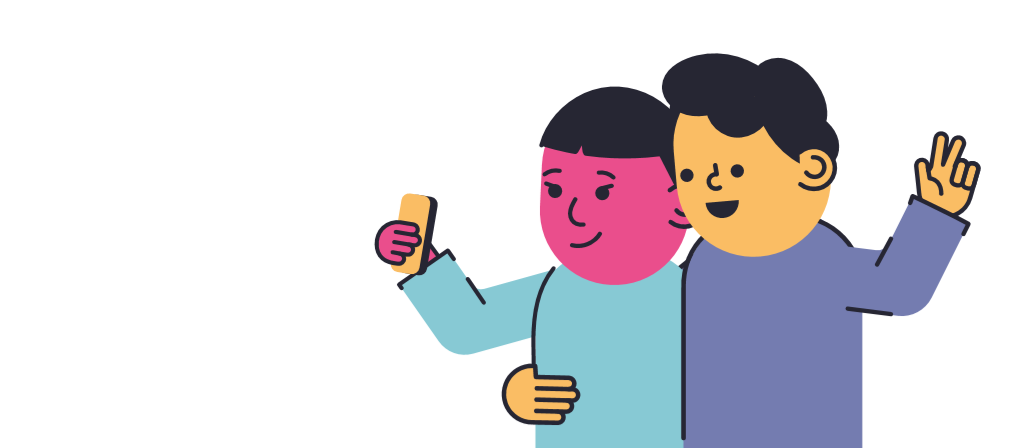Microsoft Word is de meest populaire toepassing voor tekstverwerking. Het maakt niet uit of je een student bent die een essay moet schrijven of een bedrijfseigenaar die bedrijfsrapporten wil maken, met Word zit je goed.
Wanneer u lange documenten schrijft, is het behoorlijk vervelend en bijna onmogelijk om handmatig veel bewerkingen in uw bestand aan te brengen. Dit omvat het vervangen van woorden. U merkt misschien ook dat het moeilijker wordt om specifieke woorden in uw bestand te vinden. Microsoft heeft hier aan gedacht en het mogelijk gemaakt om snel tekst in een Word-document te vinden en zelfs te vervangen.
Ons artikel zal u door de stappen leiden die nodig zijn om dit te doen, zelfs als u een complete beginner bent met Word.
Dingen die je nodig hebt
- Een apparaat waarop Microsoft Word is geïnstalleerd en geactiveerd.
Laten we er meteen op ingaan.
- Start Word. U kunt dit doen door te zoeken waar het zich op uw computer bevindt:
- Klik op het Windows-pictogram in de linkerbenedenhoek van uw taakbalk. Scroll naar beneden naar de letter IN en open Word.

- Als alternatief kunt u ook de Zoeken bar om Word rechtstreeks te openen. Klik op het zoekpictogram in uw taakbalk, typ Word in en start het overeenkomende resultaat.

- Het is mogelijk dat Word een snelkoppeling heeft gemaakt op uw bureaublad . Kijk of je een Word-pictogram op je bureaublad hebt staan en dubbelklik erop om de applicatie te starten.

- Je ziet het welkomstscherm. Hier kunt u een bestaand document openen of aan een nieuw document gaan werken.
- Klik op het lint op het Huis tabblad.

- Kijk naar de rechterkant van het lint. Je ziet twee commando's, Vind en Vervangen . Klik op een van beide, afhankelijk van wat u in uw bestand wilt doen.

- Er wordt een nieuw dialoogvenster geopend. Hier kunt u de tekst typen die u zoekt, en optioneel de vervanging typen die u wilt toepassen. Als u het woord heeft gevonden dat u wilt vervangen, klikt u op het Vervangen knop om de wijziging alleen op die ene instantie toe te passen. Drukken Vervang alles in plaats daarvan zal elk voorkomen van het woord in uw document veranderen.
We hopen dat dit artikel u heeft kunnen begeleiden bij alles wat u moet weten zoeken en vervangen tekst in Word-documenten. Vergeet niet dit artikel te delen met uw vrienden, klasgenoten, collega's of medewerkers die hulp nodig hebben om met Word aan de slag te gaan. Als u meer wilt weten over Word of andere Microsoft Office-suite-applicaties, blader dan gerust door ons gedeelte van gidsen .
Als u op zoek bent naar een softwarebedrijf waarop u kunt vertrouwen vanwege zijn integriteit en eerlijke zakelijke praktijken, hoeft u niet verder te zoeken dan . Wij zijn een Microsoft Certified Partner en een BBB-geaccrediteerde onderneming die er alles aan doet om onze klanten een betrouwbare, bevredigende ervaring te bieden met de softwareproducten die ze nodig hebben. Wij zijn voor, tijdens en na alle verkopen bij u.
Dat is onze 360 graden -garantie. Dus waar wacht je op? Bel ons vandaag nog op +1877315 1713 of stuur een e-mail naar sales@softwarekeep.com. U kunt ons ook bereiken via Live Chat.






![[UPDATE] Hoe u zich kunt ontdoen van het 'Activate Windows'-watermerk](https://gloryittechnologies.com/img/help-center/62/how-get-rid-theactivate-windowswatermark.png)